
Sớm muộn gì, thời điểm xảy ra khi người dùng cần xóa hệ điều hành của nó. Lý do cho việc này có thể là nó bắt đầu độ trễ hoặc lỗi thời về mặt đạo đức và cần phải đặt một hệ điều hành mới hơn, đáp ứng các xu hướng mới nhất. Hãy tìm hiểu cách xóa Windows 7 C bằng các phương thức khác nhau.
Bài học: Định dạng của đĩa hệ thống trong Windows 7
Phương pháp 2: "Cấu hình hệ thống"
Xóa Windows 7 cũng có thể bị xóa bằng cách sử dụng một công cụ nhúng như vậy dưới dạng "Cấu hình hệ thống". Đúng, bạn cần xem xét rằng phương thức này chỉ phù hợp nếu một số hệ điều hành được cài đặt trên PC của bạn. Đồng thời, hệ thống bạn muốn xóa không nên hiện đang hoạt động. Đó là, cần phải bắt đầu chạy một máy tính từ dưới HĐH khác, nếu không sẽ không có gì đến.
- Nhấp vào "Bắt đầu" và đi đến "Bảng điều khiển".
- Tiếp theo, đi đến khu vực "hệ thống và bảo mật".
- Mở "Quản trị".
- Trong danh sách các tiện ích, tìm tên "Cấu hình hệ thống" và nhấp vào nó.

Bạn cũng có thể chạy công cụ này thông qua cửa sổ "Chạy". Nhập Win + R và lấy lệnh đến trường đã mở:
msconfig.
Sau đó nhấp vào "OK".
- Cửa sổ "Cấu hình hệ thống" mở ra. Di chuyển vào phần "Tải" bằng cách nhấp vào tab tương ứng.
- Cửa sổ sẽ bắt đầu với danh sách các hệ điều hành đã cài đặt trên PC này. Bạn cần chọn HĐH mà bạn muốn xóa và sau đó nhấn tuần tự các nút "Xóa", "Áp dụng" và "OK". Cần lưu ý rằng hệ thống mà bạn làm việc tại thời điểm này với máy tính sẽ không bị phá hủy, vì nút tương ứng sẽ không hoạt động.
- Sau đó, hộp thoại mở ra trong đó sẽ có một đề xuất để khởi động lại hệ thống. Đóng tất cả các tài liệu và ứng dụng đang hoạt động, sau đó nhấp vào "Khởi động lại".
- Sau khi khởi động lại PC, hệ điều hành đã chọn sẽ bị xóa khỏi nó.


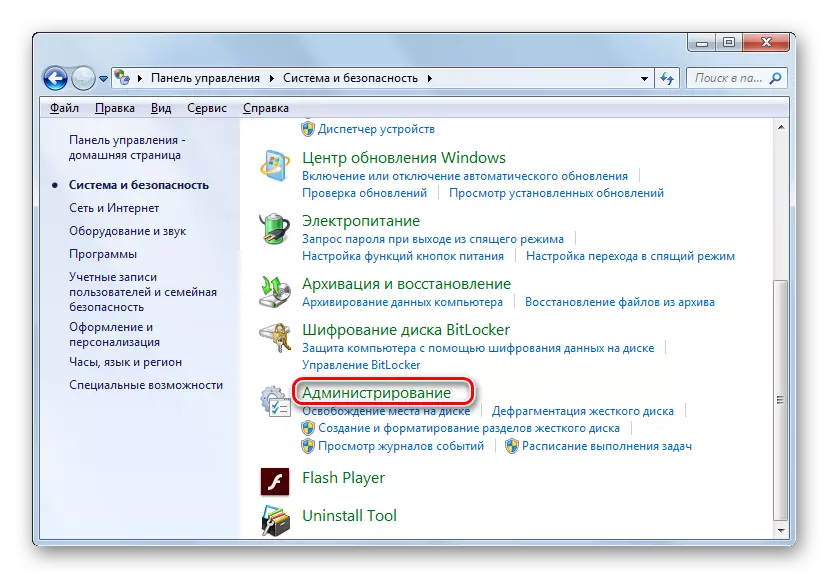
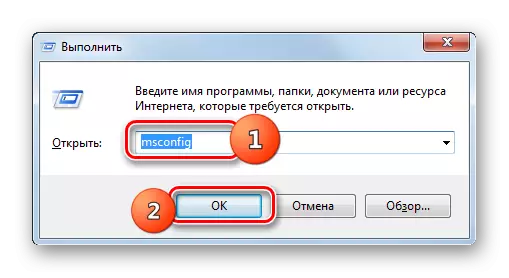
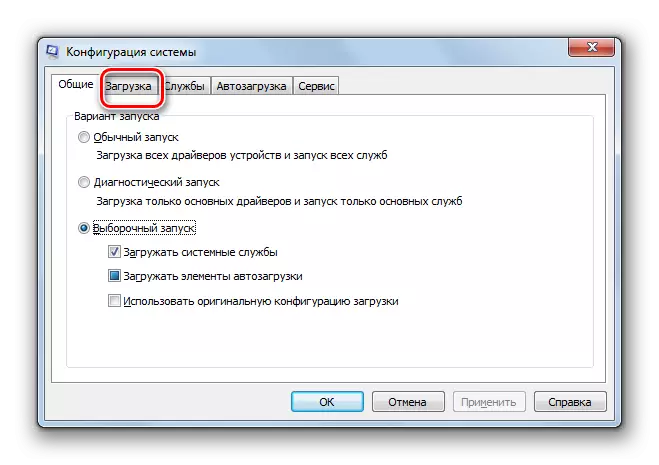
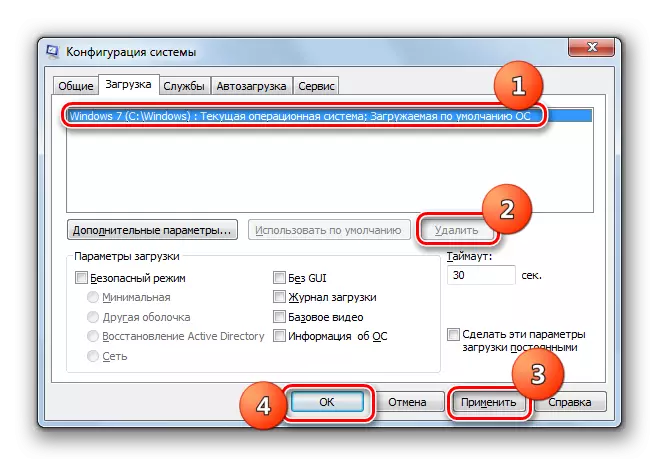

Chọn một cách cụ thể để xóa Windows 7 tùy thuộc vào số trước trong số các hệ điều hành được cài đặt trên PC của bạn. Nếu HĐH chỉ là một, cách dễ nhất để loại bỏ nó bằng đĩa cài đặt. Nếu có một số trong số họ, có một tùy chọn Al mặc định đơn giản đơn giản, liên quan đến việc sử dụng công cụ hệ thống "Cấu hình hệ thống".
